Funkcije
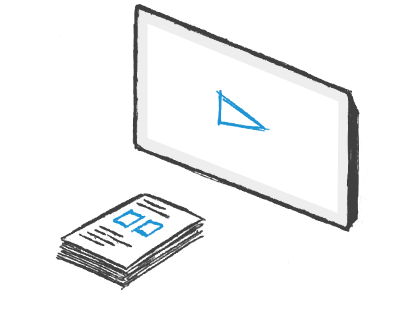
Interaktivne in natisljive dejavnosti
Wordwall lahko uporabljate za ustvarjanje tako interaktivnih kot natisljivih dejavnosti. Večina naših predlog je na voljo v interaktivni in natisljivi različici.
Interaktivne dejavnosti se predvajajo v kateri koli napravi z dostopom do spleta, na primer računalniku, tabličnem računalniku, telefonu ali interaktivni beli tabli. Igrajo jih lahko posamezni učenci ali pod vodstvom učitelja, pri čemer se učenci pred razredom izmenjujejo.
Natisljive dejavnosti lahko neposredno natisnete ali jih prenesete kot datoteko PDF. Uporabljajo se lahko ob interaktivnih dejavnostih ali kot samostojne dejavnosti.
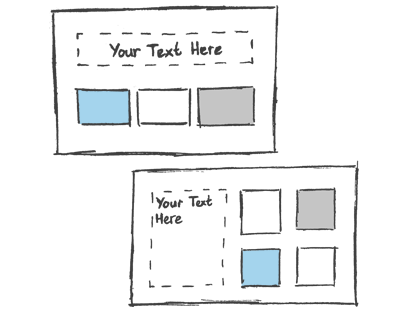
Ustvarjanje s predlogami
Naše dejavnosti so ustvarjene s sistemom predlog.
Te predloge vključujejo znane klasike kot sta Quiz in Crossword. Imamo tudi igre v arkadnem slogu, kot sta Maze Chase in Airplane in obstajajo orodja za upravljanje učilnic, kot je Seating plan.
Če želite ustvariti novo dejavnost, najprej izberete predlogo in nato vnesete vsebino. To je enostavno in vam omogoča ustvarjanje povsem interaktivne dejavnosti v samo nekaj minutah.
Na domači strani je seznam predlog na dnu strani. Kliknite na katero koli, da si ogledate nekaj primerov.
Odvisno od vrste računa, ki ga imate. Vseh skupaj je 34 interaktivnih in 21 natisljivih predlog, za natančnejše informacije pa si oglejte cenovni paket.
Seveda, vsi predlogi so dobrodošli. E-sporočilo s svojim predlogom pošljite na help@wordwall.net.
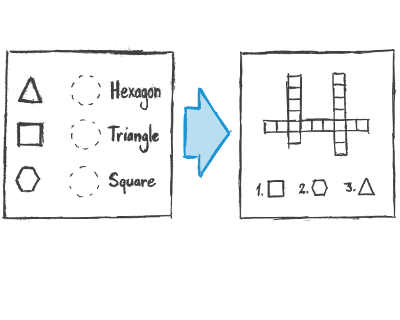
Preklop predloge
Ko ustvarite dejavnost, jo lahko z enim klikom preklopite na drugo predlogo. To vam prihrani čas in je odlično za večjo raznolikost in učinkovitosti.
Če ste na primer ustvarili dejavnost ujemanja na podlagi imen oblik, jo lahko spremenite v križanko z enakimi imeni oblik.
Na enak način lahko vaš vir spremenimo v kviz ali iskalnik besed, možnosti je še veliko.
Desno na strani posamezne dejavnosti poiščite ploščo zamenjava predloge.
Izvirna predloga je na vrhu, pod njo pa so vse druge možnosti.
Razlikuje se glede na začetno predlogo in naravo vsebine.
Vašo vsebino poskušamo pretvoriti v čim več drugih predlog, lahko jih je več deset.
Seznam nekaj najboljših možnosti za vsako obliko je neposredno v plošči preklop predloge.
Bolj nenavadne možnosti si lahko ogledate pod prikaži vse.
Število razpoložljivih možnosti je lahko omejeno iz teh razlogov:
- Nekatere predloge, na primer anagram ali iskanje besed, delujejo samo z navadnim besedilom. Če vaše gradivo vsebuje slike, številke ali posebne znake, jih ne moremo vedno pretvoriti v take predloge, ki temeljijo na besedilu.
- Pri nekaterih predlogah je potrebna minimalna vsebina. Pri igri udari krta je na primer potrebnih najmanj 5 pravilnih in 5 napačnih odgovorov.
- Nekatere predloge, na primer naključno kolo, imajo preprost seznam vsebine, ki ga ni mogoče pretvoriti v bolj zapletene strukture, na primer vprašanja in odgovore.

Urejanje katere koli dejavnosti
Ni se vam treba zadovoljiti z vnaprej pripravljenimi dejavnostmi. Če dejavnost ni ravno po vaši meri, jo lahko enostavno prilagodite tako, da bo ustrezala vašemu razredu in slogu poučevanja.
Na straneh vseh dejavnosti boste pod dejavnostjo našli povezavo uredi vsebino. Ko prilagodite vsebino dejavnosti, kliknite opravljeno, da shranite spremembe.
Javno različico lahko spremeni samo izvirni avtor, dobili pa boste osebno kopijo, ki jo lahko urejate po svoje.
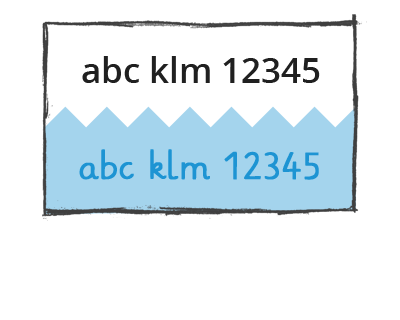
Vizualni slogi in možnosti
Interaktivne so lahko predstavljene v različnih vizualnih stilih. Vsak vizualni slog spremeni videz in delovanje z različnimi grafikami, pisavami in zvoki.
Našli boste tudi dodatne možnosti za nastavitev časovnika ali spremembo igranja.
Natisljivi predmeti imajo tudi možnosti. Spremenite lahko na primer pisavo ali natisnete več kopij na stran.
Skoraj vsaka predloga ima nastavitev časovnika na plošči z možnostmi pod vizualnimi slogi. To lahko spremenite pred začetkom igre.
Predloge, ki so zasnovane tako, da jih vodijo učitelji (npr. Načrt sedežev in Brainstorm), vam omogočajo tudi zamenjavo časovnika med igro. To lahko storite s klikom na odčitavanje časovnika.
Predloge v slogu igre, kot sta Whack-a-mole ali Airplane, imajo nastavitve težav na plošči z možnostmi pod vizualnimi slogi. Lahko jih prilagodite, da olajšate igro, če jo potrebujete.
Da, poiščite vizualni slog, imenovan Primary. Pisava, ki jo uporablja, je bila posebej ustvarjena za študente, ki se učijo brati.
Če niste prijavljeni, se bo igra izvajala pod katero koli možnostjo, ki jo je avtor nastavil.
Če pa ste prijavljeni, lahko te možnosti preglasite, da ustrezajo vašim potrebam.
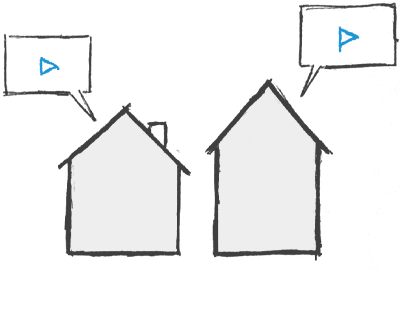
Naloge učencev
Dejavnosti na Wordwallu se lahko uporabljajo kot naloge za učence. Ko učitelj določi nalogo, so učenci usmerjeni na to dejavnost, ne da bi morali obiskati glavno stran dejavnosti.
To funkcijo lahko uporabljate v razredu kjer imajo učenci dostop do lastnih naprav, ali za dajanje naloge.
Rezultati vsakega učenca so zabeleženi in na voljo učitelju.
Pojdite na stran dejavnosti in kliknite gumb deli.
Izberite Nastavi nalogo. Na naslednji strani lahko konfigurirate dostop učencev in spremljanje rezultatov.
Na zadnji strani je prikazana edinstvena dostopna povezava. To povezavo pošljite učencem.
Učenci prek povezave pridejo do vaše naloge.
Obiščite razdelek moji rezultati na vrhu strani in izberite dejavnost, za katero si želite ogledati rezultate.
Rezultati posameznih učencev so na voljo takoj, ko učenec zaključi dejavnost.
Letalo, Anagram, Pokanje balonov, Izpolnite stavek, Križanka, Poišči ujemanje, Flash karte, Leteče sadje, Igralni kviz, Razvrščanje skupin, Vislice, Slikovni kviz, Označeni diagram, Ustvarjanje kompletov, Ujemanje, Ujemanje parov, Lov v labirintu, Par ali brez para, Kviz, Vrstni red uvrstitev, Razvrščanje hitrosti, Črkuj besedo, Pravilno ali napačno, Uredi, Oglejte si in si zapomnite, Udari krta, Zmagati ali izgubiti kviz, Iskanje besed.
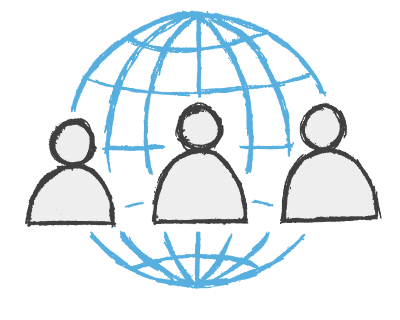
Deljenje z učitelji
Katera koli dejavnost, ki jo ustvarite, se lahko objavi. To vam omogoča, da povezavo na stran z dejavnostjo delite prek e-pošte, družbenih medijev ali kakor drugače. Drugim učiteljem pa omogoča, da dejavnost najdejo med rezultati iskanja v naši skupnosti, jo predvajajo in nadgrajujejo.
Če vam je ljubše, pa lahko dejavnosti ohranite zasebno, kar pomeni, da imate samo vi dostop do nje.
Ko jih ustvarite, so vse dejavnosti sprva zasebne.
Če jih želite deliti, kliknite gumb deli na strani dejavnosti.
Nato pritisnite objavi in lahko boste dodali oznake za starost, predmet in temo. Če jih izberete, bodo drugi učitelji lažje našli vaše vire.
Dobili boste enolično povezavo za svojo dejavnost, ki jo lahko pošljete po e-pošti ali objavite na družbenih omrežjih.
Lahko, ampak to običajno ni najbolje.
Naloge so tiste, ki vašim učencem omogočajo večjo osredotočenost pri opravljanju naloge, brez motenja pozornosti z možnostmi, ki so namenjene učiteljem. Omogočajo vam tudi spremljate rezultatov učencev.
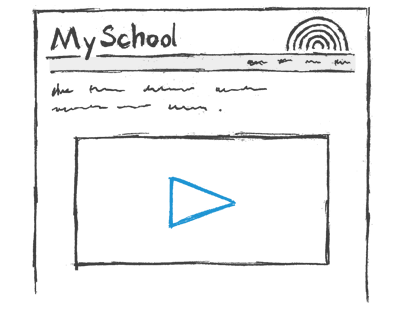
Vdelava na spletno mesto
Dejavnosti v Wordwallu lahko premaknete na drugo spletno mesto z izrezkom kode HTML. Deluje tako kot funkcija vdelave videa na YouTubu ali Vimeu in vam omogoča predvajanje dejavnosti na vašem spletnem mestu.
To je odličen način za obogatitev lastnega bloga ali virtualnega učnega okolja vaše šole (VLE).
Če želite vdelati dejavnost, kliknite gumb deli na strani dejavnosti.
Lahko se odločite za skupno rabo z učiteljem ali učenci. Izberite učence, če želite zbrati rezultate.
Izberi eno od poti in nato izvedi korake, dokler ni vse opravljeno.
Pod povezavo je ikona </>; kliknite za ogled kod za vdelavo. Lahko jih skopirate in prilepite na spletno mesto.
Da. Po kliku gumba deli izberite deljenje z učenci tako, da kliknete nastavi nalogo.
Če se vdela kot naloga, lahko zberete vse ustvarjene rezultate.
Uporabite lahko 3 različne sloge kode:
Majhna ikona - Kompaktna enovrstična povezava z ikono in naslovom.
Sličica - Večja sličica slikovne povezave z naslovom spodaj.
IFrame - Dejavnost za predvajanje, ki jo gostite na lastni strani.
Prvi dve možnosti zagotavljata lahkoten način vstavljanja lepo oblikovane povezave na vaše spletno mesto. Izbira je stvar estetskega okusa.
Možnost IFrame vam zagotavlja interaktivno celozaslonsko izkušnjo, ne da morali zapustiti spletno mesto.

